TRUCOS WINDOWS XP - N°102
EDITAR LOS PROGRAMAS DEL MENU INICIO
El sistema operativos windows XP incluye como principal novedad, en su menú de inicio una mayor personalización que en versiones anteriores. Una estas es la de poder tener un acceso mas rápido a las aplicaciones que se utilizan con mayor frecuencia.
Ahora con windows xp podemos agregar o asignar programas al menú de Inicio de una forma mas facil y cómoda desde cualquier ventana del explorador de windows, del mismo menú de Inicio o desde el escritorio.
Ejemplo: si usamos con bastante frecuencia el programa "Windows Media Player", solo tenemos que ir a: C:\Archivos de programa\Windows Media Player y allí pulsar el botón derecho y seleccionar la opción "Anclar al menú de Inicio".
De esta forma ya tendremos un acceso directo en nuestro menú de Inicio en su parte superior, que es donde se almacenan los programas utilizados con mayor frecuencia.
Ahora si deseamos eliminar este acceso directo a nuestro Windows Media Player, lo haremos de una manera igual de sencilla y cómoda que la anterior. Solo con pulsar el boton derecho sobre este acceso directo que deseamos eliminar, y seleccionar la opción "Desanclar del menú de Inicio".
Ahora para poder evitar que estos programas que son de uso frecuente se incluyan en este menú de Incio.
Haremos los diguiente
Vamos a Inicio/ejecutar regedit:- Localizamos la siguiente clave:HKEY_LOCAL_MACHINE\SOFTWARE\Microsoft\Windows\CurrentVersionExplorer\FileAssociation.- Cambiamos el contenido del valor alfanumérico AddRemoveApps, donde añadiremos el nombre del programa ejecutable que no deseamos que aparezca en el menú de Inicio, precedido este por un punto y coma.
Pero esto puede ser muy complicado. Ahora si solo deseamos que algunos programas no se vean en este menú de Inicio, esto es fácil, en cambio si son la gran mayoría, necesitaremos emplear varias horas: Una solución a este problema, es que debemos deshabilitar la lista de programas frecuentes de la siguiente forma:
- Iremos a menú Inicio/Ejecutar alli escribiremos regedit :- Localizamos la siguiente clave:HKEY_LOCAL_USER\SOFTWARE\Microsoft\Windows\CurrentVersion\Policies\Explorer.- Modificamos o creamos en su caso, el valor DWORD NoStartMenuMFUprogramsList, donde su contenido será "1" si lo que deseamos es deshabilitar la lista de programas frecuentes del menú de Inicio. Pero si por el contrario deseamos que permanezca activa le daremos como contenido un "0".
- Solo nos queda reiniciar nuestro sistema operativo windows xp para que estos cambios surtan el efecto deseado.
Ahora veremos la lista de programas frecuentes del menú de Inicio completamente vacia, solo quedando aquellos que nosotros deseemos tener en la lista fija de programas. puede verse como el programa Windows Media Player, que en un principio habiamos "Anclado" aun sigue mostrandose:
Al comenzar este truco hablamos de la posibilidad de crear unos accesos directos permanentes en el menú de Inicio haciendo uso de la opción "Anclar al menú de Inicio", justo encima de la lista de programas frecuentes que crea el propio Windows. Ahora seguiremos estos pasos para desactivarestos programas de esa lista:
- Vamos a Inicio/ejecutar"regedit.exe" :
- Localizamos la siguiente clave del registro:HKEY_LOCAL_USER\SOFTWARE\Microsoft\Windows\CurrentVersion\Policies\Explorer.- Modificamos o creamos en su caso, el valor DWORD NoStartMenuPinnedList, donde su contenido será "1" si lo que deseamos es deshabilitar esta lista fija de programas frecuentes del menú de Inicio así como su panel de configuración. Pero si por el contrario deseamos que permanezca activa le daremos como contenido un "0".
Listo, solo nos queda reiniciar nuestro sistema operativos windows xp para poder apreciar estos cambios.
Ahora con windows xp podemos agregar o asignar programas al menú de Inicio de una forma mas facil y cómoda desde cualquier ventana del explorador de windows, del mismo menú de Inicio o desde el escritorio.
Ejemplo: si usamos con bastante frecuencia el programa "Windows Media Player", solo tenemos que ir a: C:\Archivos de programa\Windows Media Player y allí pulsar el botón derecho y seleccionar la opción "Anclar al menú de Inicio".
De esta forma ya tendremos un acceso directo en nuestro menú de Inicio en su parte superior, que es donde se almacenan los programas utilizados con mayor frecuencia.
Ahora si deseamos eliminar este acceso directo a nuestro Windows Media Player, lo haremos de una manera igual de sencilla y cómoda que la anterior. Solo con pulsar el boton derecho sobre este acceso directo que deseamos eliminar, y seleccionar la opción "Desanclar del menú de Inicio".
Ahora para poder evitar que estos programas que son de uso frecuente se incluyan en este menú de Incio.
Haremos los diguiente
Vamos a Inicio/ejecutar regedit:- Localizamos la siguiente clave:HKEY_LOCAL_MACHINE\SOFTWARE\Microsoft\Windows\CurrentVersionExplorer\FileAssociation.- Cambiamos el contenido del valor alfanumérico AddRemoveApps, donde añadiremos el nombre del programa ejecutable que no deseamos que aparezca en el menú de Inicio, precedido este por un punto y coma.
Pero esto puede ser muy complicado. Ahora si solo deseamos que algunos programas no se vean en este menú de Inicio, esto es fácil, en cambio si son la gran mayoría, necesitaremos emplear varias horas: Una solución a este problema, es que debemos deshabilitar la lista de programas frecuentes de la siguiente forma:
- Iremos a menú Inicio/Ejecutar alli escribiremos regedit :- Localizamos la siguiente clave:HKEY_LOCAL_USER\SOFTWARE\Microsoft\Windows\CurrentVersion\Policies\Explorer.- Modificamos o creamos en su caso, el valor DWORD NoStartMenuMFUprogramsList, donde su contenido será "1" si lo que deseamos es deshabilitar la lista de programas frecuentes del menú de Inicio. Pero si por el contrario deseamos que permanezca activa le daremos como contenido un "0".
- Solo nos queda reiniciar nuestro sistema operativo windows xp para que estos cambios surtan el efecto deseado.
Ahora veremos la lista de programas frecuentes del menú de Inicio completamente vacia, solo quedando aquellos que nosotros deseemos tener en la lista fija de programas. puede verse como el programa Windows Media Player, que en un principio habiamos "Anclado" aun sigue mostrandose:
Al comenzar este truco hablamos de la posibilidad de crear unos accesos directos permanentes en el menú de Inicio haciendo uso de la opción "Anclar al menú de Inicio", justo encima de la lista de programas frecuentes que crea el propio Windows. Ahora seguiremos estos pasos para desactivarestos programas de esa lista:
- Vamos a Inicio/ejecutar"regedit.exe" :
- Localizamos la siguiente clave del registro:HKEY_LOCAL_USER\SOFTWARE\Microsoft\Windows\CurrentVersion\Policies\Explorer.- Modificamos o creamos en su caso, el valor DWORD NoStartMenuPinnedList, donde su contenido será "1" si lo que deseamos es deshabilitar esta lista fija de programas frecuentes del menú de Inicio así como su panel de configuración. Pero si por el contrario deseamos que permanezca activa le daremos como contenido un "0".
Listo, solo nos queda reiniciar nuestro sistema operativos windows xp para poder apreciar estos cambios.
TRUCOS WINDOWS XP
APRENDER TRUCOS WINDOWS XP
BAJAR TRUCOS WINDOWS XP





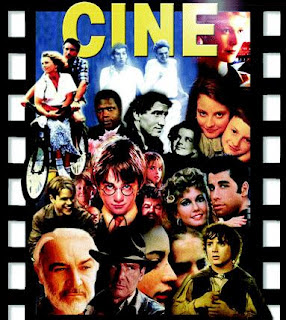









No hay comentarios:
Publicar un comentario